电脑开vt教程 电脑开VT是啥
在使用安卓模拟器时,提升性能的一个关键因素是启用电脑的CPU虚拟化技术。通过这项技术,单个处理器可以模拟多个处理器的运行,使得不同操作系统能够在相互隔离的环境中高效运作。这不仅提高了性能,还带来了更好的使用体验。下面,将详细介绍如何在电脑上开启CPU虚拟化功能。
我们需要确认电脑是否支持CPU虚拟化。最简单的检查方法是:将鼠标移动到任务栏上,右击并从弹出的菜单中选择“任务管理器”进入。
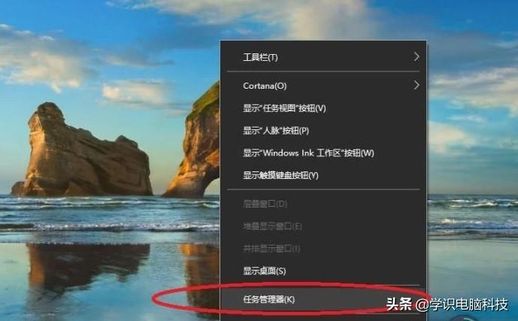
进入“任务管理器”后,切换到“性能”选项卡。在这里,用户可以看到有关CPU的详细信息。
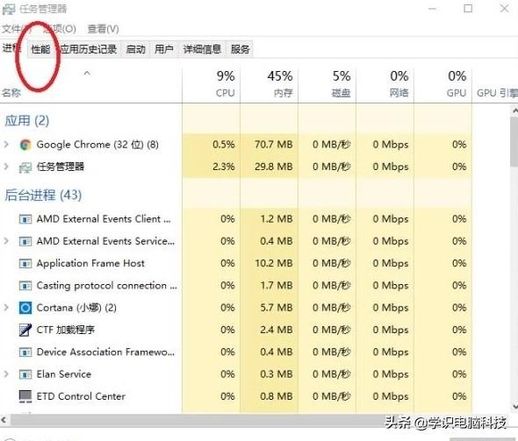
注意查看“虚拟化”一栏。如果显示为“已禁用”,这说明您的电脑支持虚拟化技术,但尚未启用。
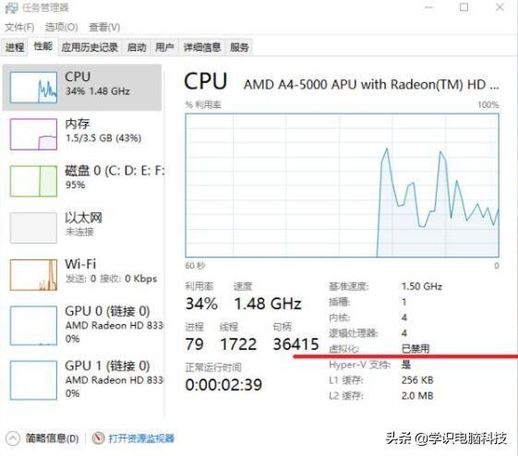
接下来,要启用虚拟化,需进入BIOS设置。这以一台联想电脑为例:启动电脑时,当联想LOGO出现时,持续按F12键,或在关机状态下按“联想一键恢复键”即可进入BIOS界面。对于其他品牌的电脑,通常是在开机后,尚未进入Windows界面时,持续按F12等特定按键,即可进入BIOS设置(各品牌的进入方式可能不同,具体可参考相关文档或说明)。
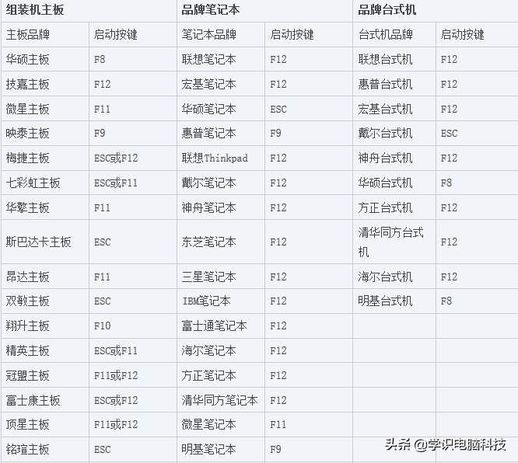
进入BIOS后,利用键盘上的方向键和其他功能键进行操作。寻找“Configuration”或“Security”选项,然后选择“Virtualization”或“Intel Virtual Technology”。例如,可以通过方向键切换到“Security”选项卡。

在“Security”界面中,找到“Virtualization”选项,这正是我们需要的虚拟化设置。
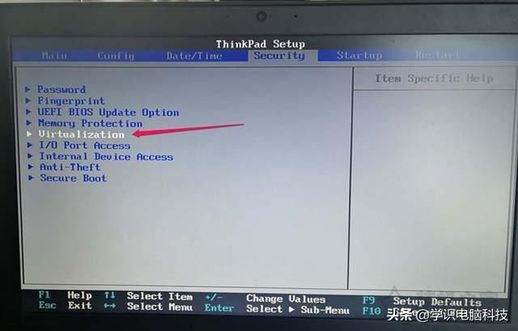
在“Virtualization”设置中,您会看到“Intel(R) Virtualization Technology”和“Intel(R) VT-d Feature”两个选项。启用第一个选项,即可开启虚拟化技术,而下一个选项则涉及存储设备的定向虚拟化技术,对虚拟机的性能有进一步提升。
将“Intel(R) Virtualization Technology”选项由“Disabled”改为“Enabled”,这就意味着CPU虚拟化技术已经成功开启。
更改设置后,系统会显示已修改的信息。但为了使更改生效,需要保存BIOS设置。按下F10键,选择“YES”确认保存。
重新启动电脑,回到桌面。右击任务栏,选择“任务管理器”,进入后切换到“性能”选项卡,点击“CPU”,可以看到“虚拟化已启用”的信息。
以上就是在Windows系统上开启CPU虚拟化的详细步骤。通过这些设置,用户可以显著提升安卓模拟器的运行性能。如果您也希望提升使用体验,不妨按照上述步骤进行操作,希望这些信息能对您有所帮助!
